Dynamics 365 Remote Assist 教學
Dynamics 365 是微軟推出的商務應用程式組合,提供卓越的營運效率與突破性客戶體驗,讓企業提升敏捷度與降低複雜度。
Dynamics 365 應用程式是相輔相成,並可以與現有的系統協同運作,適用於不同的業務範圍,實現企業的全方位解決方案。
Dynamics 365 相關業務介紹網頁 [ 銷售 ] [ 服務 ] [ 行銷 ] [ 人力資源 ] [ 財務 ] [ 專案管理 ]
使用 Dynamics 365 Remote Assist 需要 Microsoft 帳號登入,以下教學使用公司的信箱申請微軟帳號。
此外,使用者與與遠端共同作業者都需要免費或付費版本 Microsoft Teams 以使用 Dynamics 365 服務。
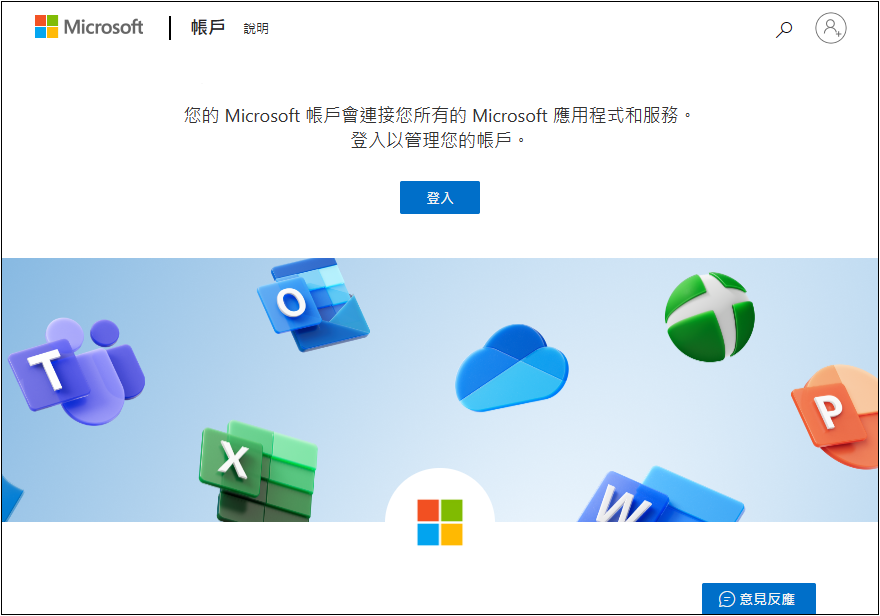
進入登入頁面 ( https://login.microsoftonline.com/ ) 按下建立帳戶的連結。
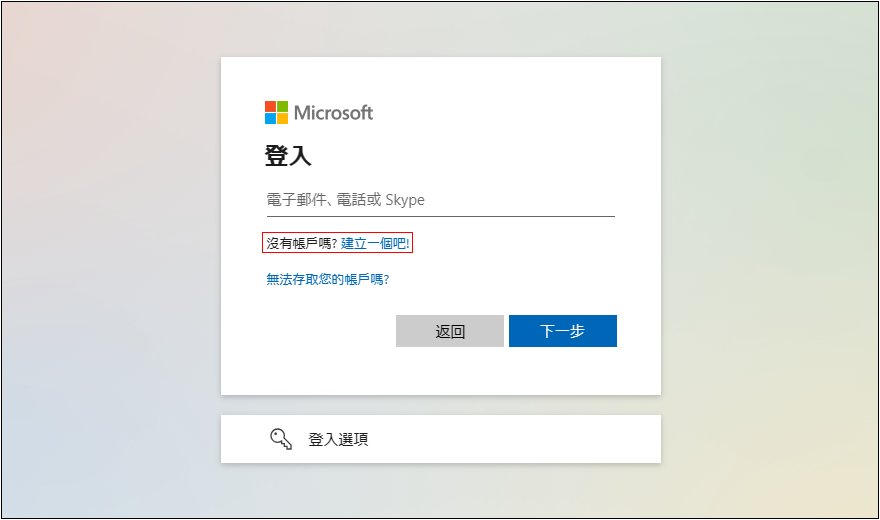
輸入公司的電子郵件地址。
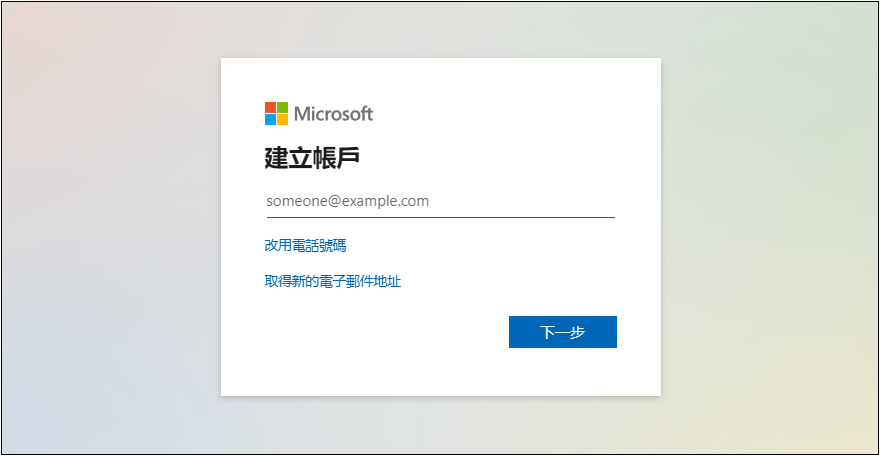
輸入您想使用的帳戶密碼,建議使用與公司信箱不同的登入密碼。
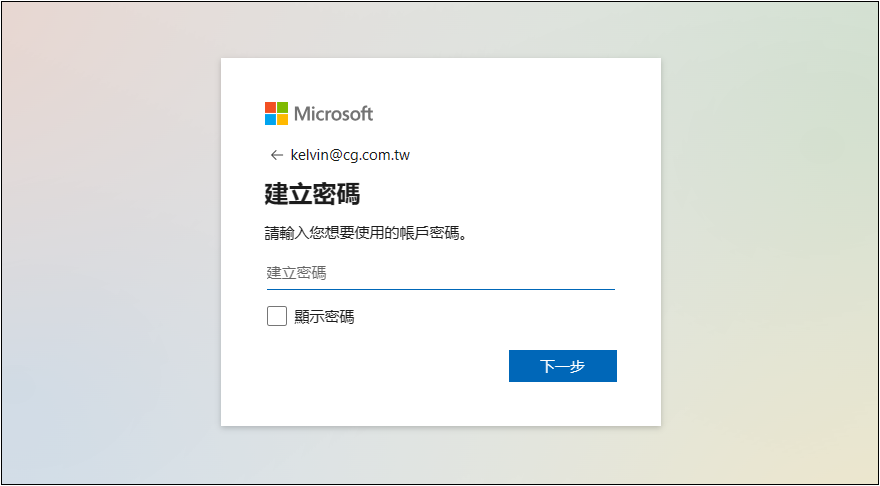
接著需要驗證電子郵件,請前往您的信箱檢查驗證信,然後將驗證碼複製到剪貼簿,回到此網頁貼上驗證碼。
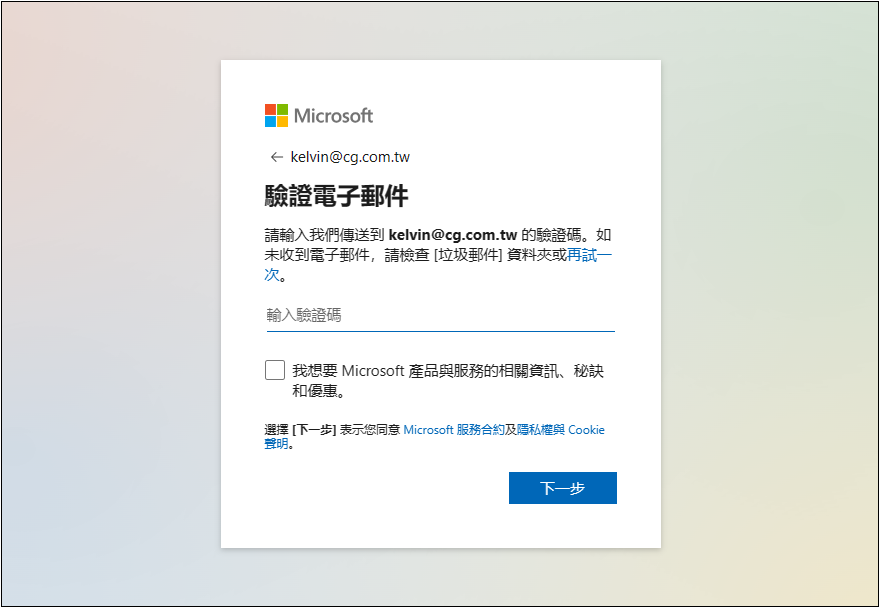
為了避免使用機器人註冊帳號,需要解答幾道迷題,碼證完成後才能繼續操作。
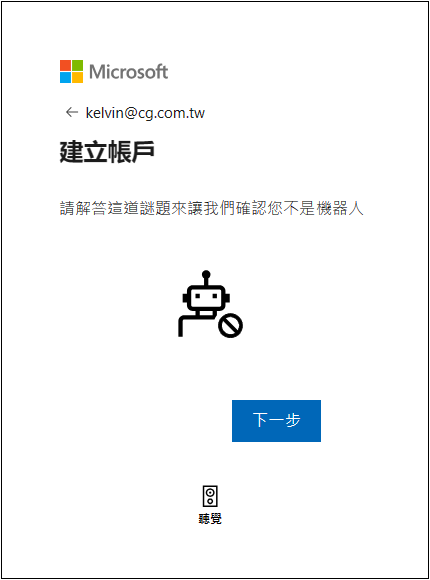
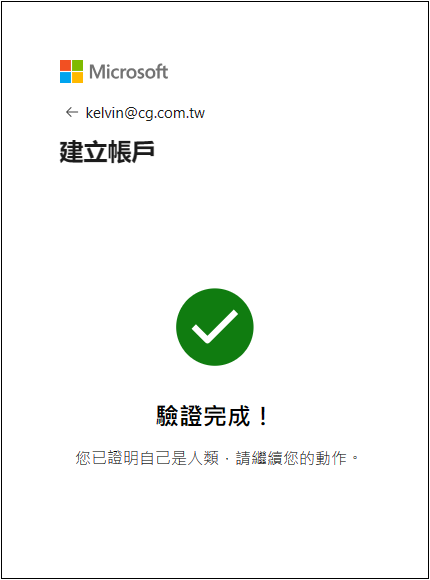
Microsoft 帳戶已經建立完成!稍後即可啟用 Dynamics 365 與 Remote Assist 遠端支援工具。
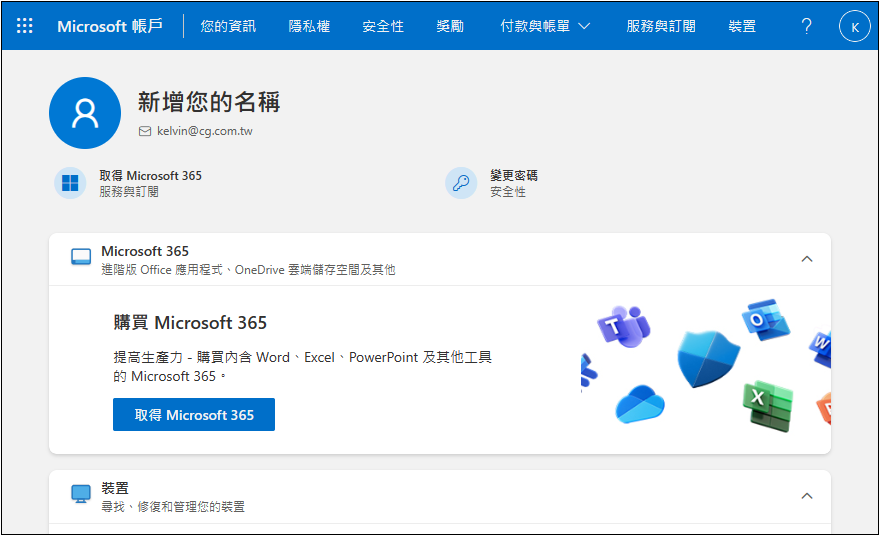
Remote Assist 遠端支援工具
Dynamics 365 Remote Assist 是微軟商務應用程式的遠端支援工具,使用者可透過 HoloLens 或 Dynamics 365 Remote Assist 行動版應用程式,與遠端專家共用您的即時檢視,並可空出雙手作業,取得需要的協助。
無需到場即可視察現場,透過 HoloLens 上結合影片、螢幕擷取畫面與註釋的遠端檢查,減少出差成本與工作進度延遲。
Remote Assist – 遠端支援工具 | Microsoft Dynamics 365
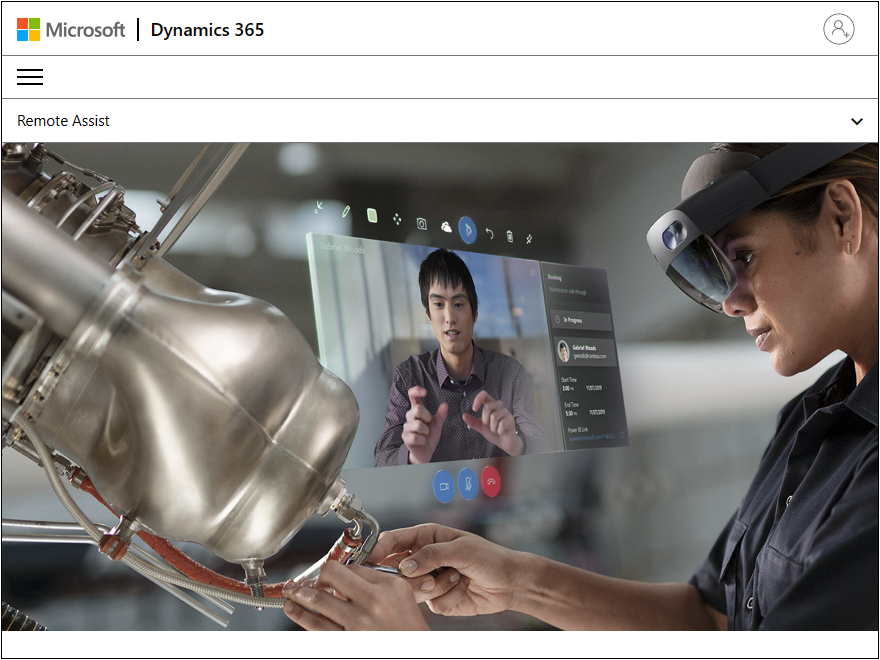
Remote Assist 服務採訂閱制,價格為 NT$1,955 每位使用者/每月
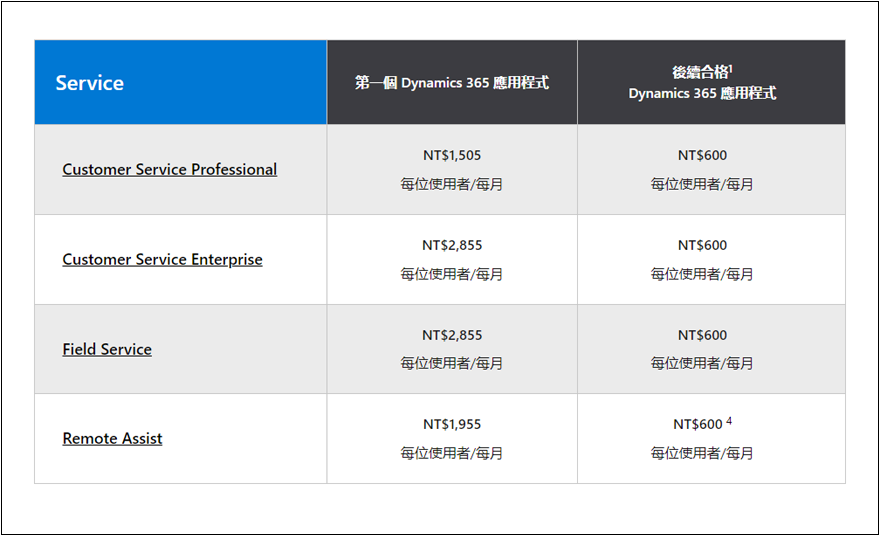
訂閱之前可以先試用,前往此網頁 Remote Assist 定價 | Microsoft Dynamics 365
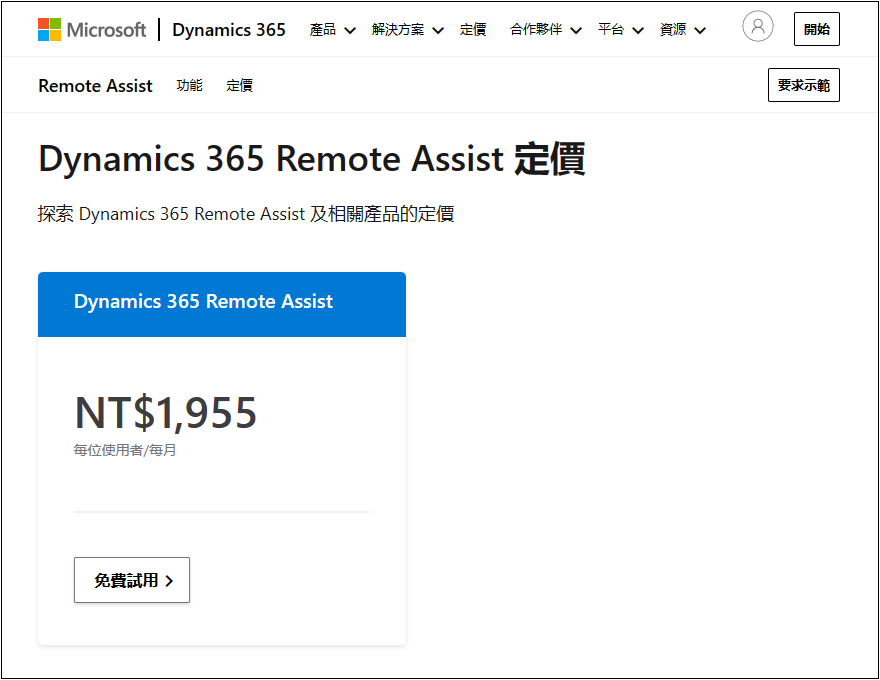
選項一、License-free 90-day trial for 個人使用者
選項二、30-day Dynamics 365 Remote Assist trial license for 組織使用者
選項三、Dynamics 365 Remote Assist Attach trial license (Dynamics 365 Field Service 使用者)
組織使用者的說明
您的組織需要擁有一個 Microsoft 365 或 Microsoft 365 管理帳號 [ 網頁 ]
使用管理者帳號登入 Microsoft 365 或 Microsoft 365 administrator portal 入口 [ 網頁 ]
網頁左側的導覽列,選擇 Billing > Purchase services > Dynamics 365 Remote Assist 然後依照說明操作。
Remote Assist 行動版應用程式
Dynamics 365 Remote Assist 讓使用者與遠端專家透過 Microsoft Teams 或 Dynamics 365 Remote Assist 合作解決問題,減少出差的時間與成本。使用者和遠端共同作業者可以在內容中新增混合實境註釋以提供說明。
Android 版本可從 Google Play 下載 [ 連結 ]
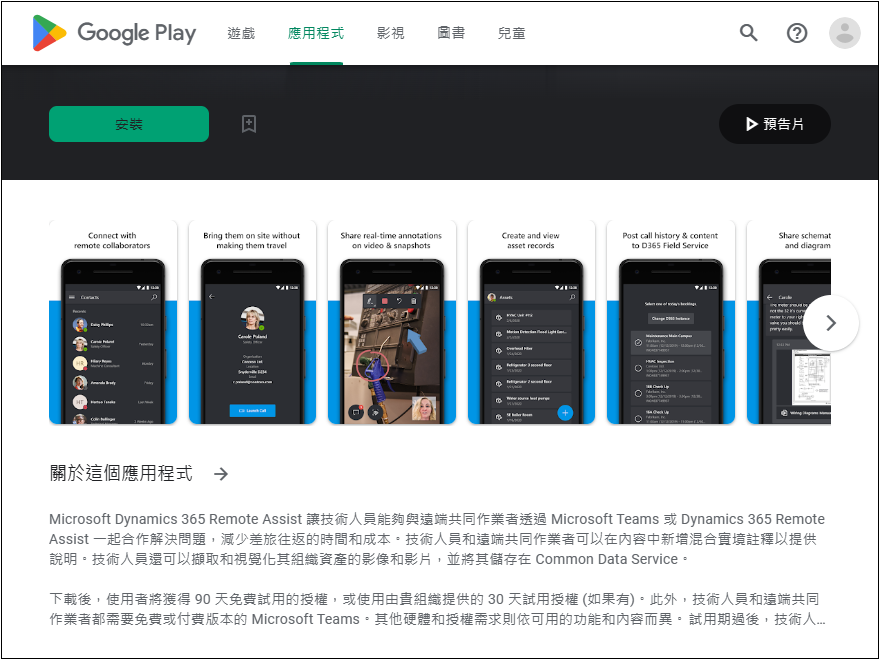
iOS 版本可從 App Store 下載 [ 連結 ]
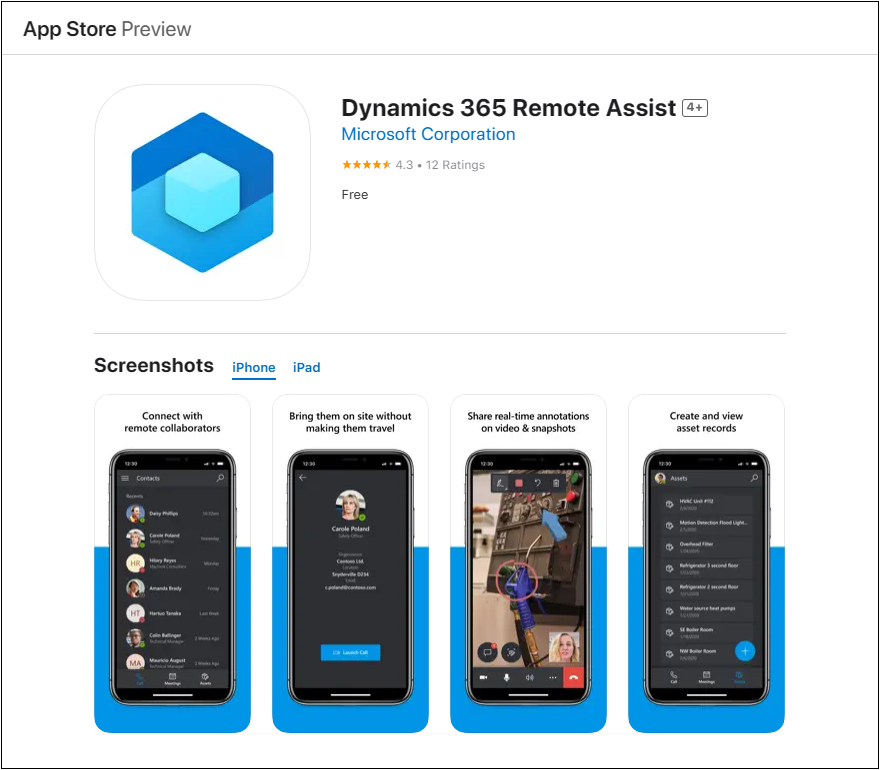
個人使用者將可獲得 90 天免費試用的授權,或使用訂閱組織提供的 30 天試用授權。
其他硬體與授權需求依可用的功能而異,試用期結束後需要取得付費 Remote Assist 授權。
Remote Assist 應用程式功能:
• 提供一對一與群組視訊通話
• 支援 Microsoft Teams 會議
• 在空間中新增 MR 混合實境註釋
• 擷取通話錄音中的工作階段歷程記錄
• 通話期間可在從空間擷取的影像上新增註釋
• 透過文字聊天傳送訊息、通話中快照與檔案
商業功能需訂閱付費或試用版 Microsoft Dynamics 365 Remote Assist 和 Microsoft Teams 才能運作。
安裝 Microsoft Dynamics 365 Remote Assist 後,登入您的 Microsoft 帳號,需要先取得 Teams 授權。
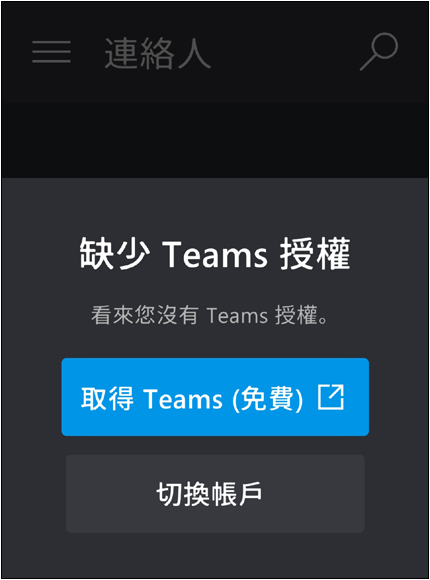
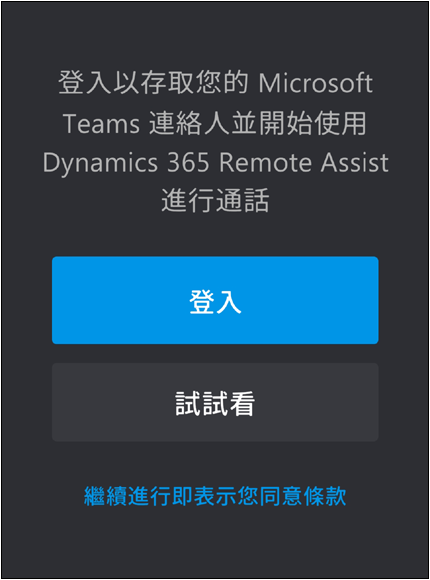
登入 Dynamics 365 Remote Assist 後,您可以選擇通話、遠端會議、存取或建立資產。
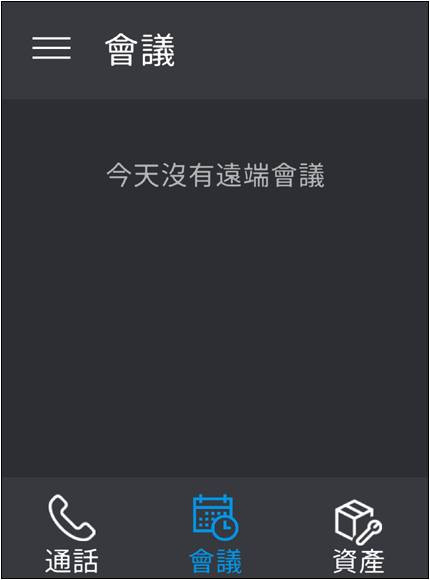
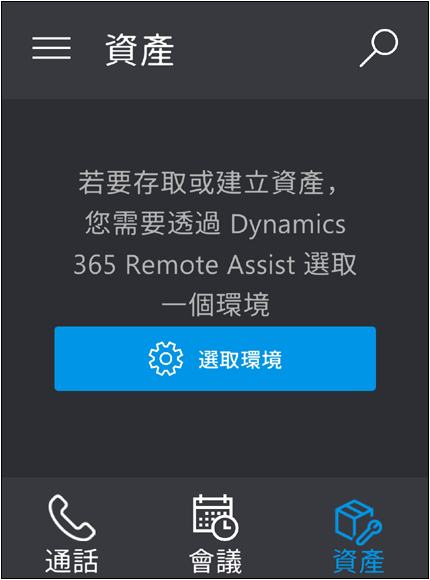
選擇通話時將會出現連絡人,點擊頭像即可通話,此清單僅顯示同一公司的聯絡人。(圖片來源 Microsoft 網站)
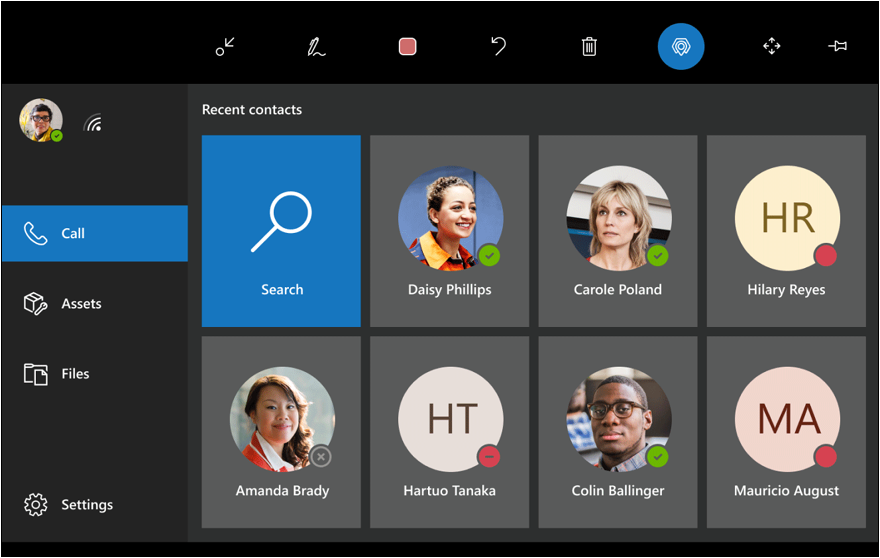
此時聯絡人的裝置將會發出聲音,接通後可以分享您的畫面。(圖片來源 Microsoft 網站)
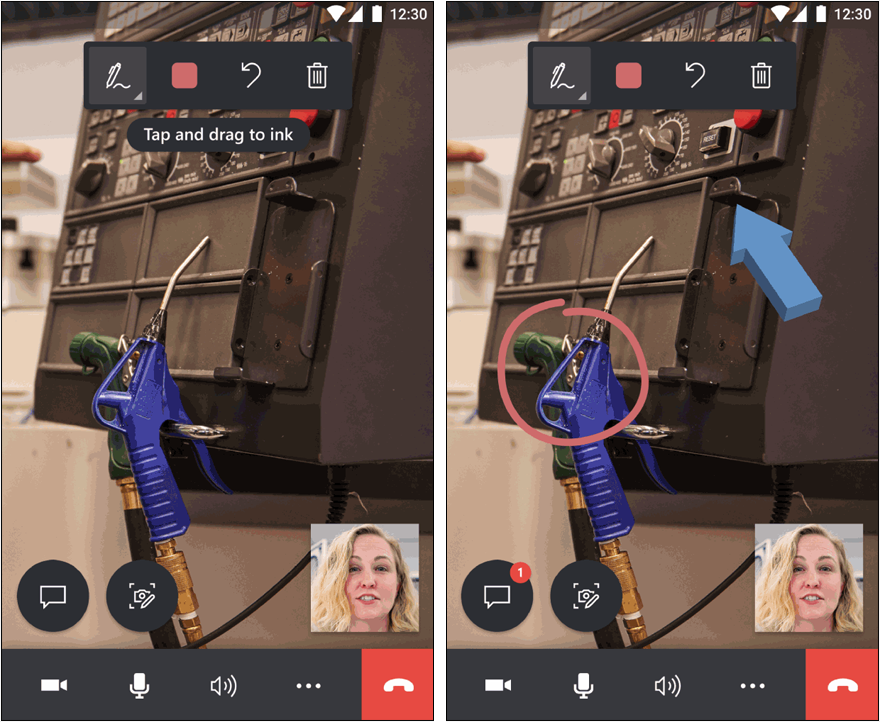
雙方可在適當位置畫重點或放置標示,同時進行語音通話,提供遠端協助的功能。
Share